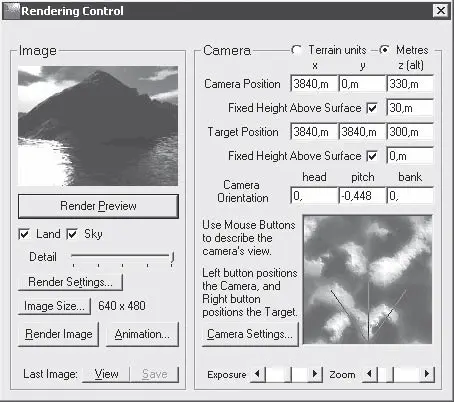На вкладке Lighting of Atmosphere (Освещение атмосферы) окна Lighting Conditions (Состояние освещенности) отображаются элементы управления для настройки параметров освещения атмосферы (рис. 15.14).

Рис. 15.14.Вкладка Lighting of Atmosphere (Освещение атмосферы)
Ползунковый регулятор Glow Amount (Количество жара) позволяет определить процентное соотношение света солнца, погруженного в туман, и яркого света вокруг солнца. Данный параметр наиболее эффективен при создании туманностей атмосферы.
Ползунковый регулятор Glow Power (Сила жара) регулирует затухание силы жара вокруг солнца. В большинстве случаев установленное по умолчанию значение 100 % – наилучшее, и изменять его рекомендуется при создании облачных или туманных сцен. Большие значения данного параметра могут делать центр солнца очень ярким, а области тумана – очень темными.
Поля ввода Sun Heading (Направление света) и Sun Altitude (Высота солнца) задают положение источника освещения. В окне предварительного просмотра можно увидеть, как будет выглядеть ландшафт, какие его части будут находиться на свету, а какие – в тени.
Флажок Terrain Casts Shadows (Ландшафт отбрасываемых теней) определяет направление отбрасываемой тени от камеры обзора или к ней.
Флажок Clouds Cast Shadows (Отбрасывание теней облаками) определяет поворот облака и отбрасывание тени от камеры обзора или к ней.
Флажки Shadows in Atmosphere (Тени в атмосфере) и Shadows on Water (Тени на воде) позволяют создавать пейзажи с тенями в тумане и на воде, проектировать солнечные лучи, проходящие сквозь туман, а также создавать эффекты свечения на водной поверхности.
Мы рассмотрели имеющиеся на вкладках окна Lighting Conditions (Состояние освещенности) параметры, определяющие особенности освещения.
Настроим освещенность планируемого в программе Terragen ландшафта. Для этого нужно перейти на вкладку Background Light (Свет фона) окна Lighting Conditions (Состояние освещенности) (см. рис. 15.12), чтобы отобразить элементы управления настройками.
Установите переключатель выбора метода освещения в положение Multidirectional Shadow Lighting (Многоплановый способ освещения), что позволит настроить больше параметров и создать реалистичную картину.
Перейдите на вкладку Sun’s Appearance (Внешний вид солнца) (см. рис. 15.13), содержащую элементы управления настройками параметров солнца, и в поле ввода Disc Diameter (deg) (Диаметр диска) введите значение параметра, равное, например, 4, чтобы смягчить резкость теней.
С помощью ползункового регулятора Corona Size (Размер ореола) установите значение параметра равным, например, 10, чтобы смягчить очертания солнечного диска.
В поле ввода Sun Heading (Направление света) следует ввести значение, например, 30, а в поле вода Sun Altitude (Высота солнца) – задать угол между солнцем и горизонтом (например, 25).
Настроив все составляющие будущего ландшафта, перейдем к завершающей стадии работы – непосредственно рендерингу изображения. Однако сначала познакомимся с окном, в котором выполняются настройки рендеринга.
Щелкнем мышью на заголовке окна Rendering Control (Контроль рендеринга) (данное окно должно быть открыто на экране, так как оно открывается автоматически при запуске программы Terragen) (рис. 15.15).
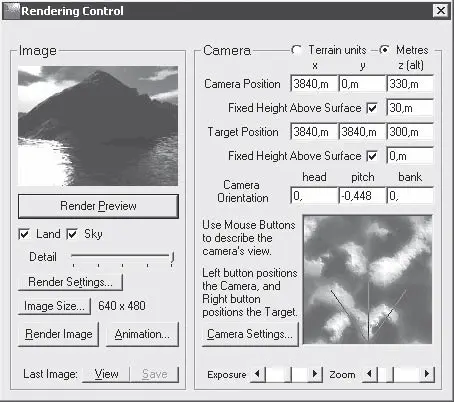
Рис. 15.15.Окно Rendering Сontrol (Контроль рендеринга)
Примечание
Если по каким-то причинам данное окно закрыто, то для его отображения на экране следует нажать кнопку Rendering Control (Контроль рендеринга) на левой вертикальной панели главного окна программы.
В данном окне в группе элементов управления Camera (Камера) можно настроить камеру в окне предварительного просмотра, расположенном в правом нижнем углу окна. В области предварительного просмотра можно видеть три вектора, идущих из одного центра – вершины треугольника. Камера находится как раз в вершине этого треугольника. Вид, создаваемый камерой, имеет направление от вершины треугольника по прямой линии и до точки наведения. Камера может свободно перемещаться, изменить ее положение можно, если щелкнуть кнопкой мыши на нужном месте ландшафта. Чтобы изменить положение точки наведения, нужно щелкнуть правой кнопкой мыши на том месте ландшафта, куда следует навести камеру.
Установить положение камеры можно также, вводя в соответствующие поля ввода координат Target Position (Позиция цели), расположенные в группе элементов управления Camera (Камера), значения ее нужного положения.
Читать дальше
Конец ознакомительного отрывка
Купить книгу